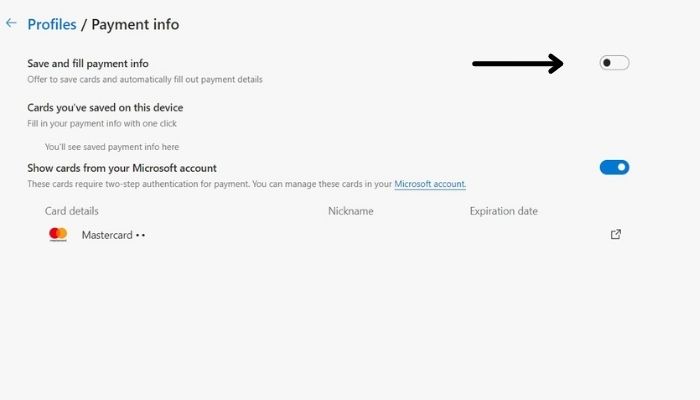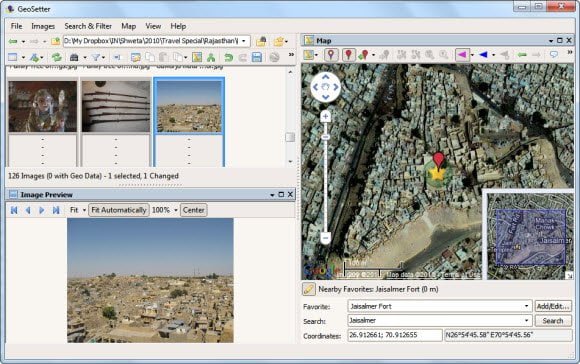
Добавление сведений о местоположении (географических координат) к фотографиям полезно, когда вы фотографируете во время путешествия. Это поможет вам точно определить свое местоположение, когда вы оглянетесь назад через некоторое время. Существует множество фотоаппаратов со встроенным GPS-навигатором, но они очень дорогие. Более того, если у вас есть GPS-устройство, необходимость в покупке камеры с поддержкой GPS снижается, но как добавить GPS-данные к фотографиям?
Содержание
Инструменты для добавления GPS-данных к фотографиям и изображениям
- GPS в JPEG
- GPic Sync
- GeoSetter
GPS в JPEG
Любое GPS-устройство оснащено функцией, которая позволяет создавать журнал слежения. Это позволит вам хотя бы знать, где вы были и когда, а фотоаппараты могут сохранять дату и время на любых снимках. Взяв эти две части вместе, программа GPS to JPEG позволит вам добавить детали GPS, т.е. широту, долготу и высоту, к любому изображению, которое вы сделали во время путешествия. Единственное, что вам нужно сделать, это нанести их на изображение.
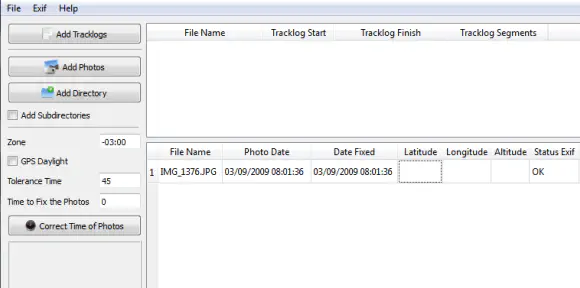 Добавление деталей GPS к изображению
Добавление деталей GPS к изображению
Вы можете добавить любое количество изображений или саму папку с изображениями, а затем добавить треклог для создания карты. Как только вы составите карту, вы увидите широту, долготу и высоту над уровнем моря, добавленные в EXIF-данные. Вы также можете исправить дату и время, настроив зону, в которой вы находитесь, или полностью стереть их, чтобы начать с нуля. Скачать GPS в Jpeg
GPic Sync
GPicSync полезен, если у вас есть GPS.Журнал слежения, который записывается, когда вы находитесь в движении, но не вставляется в фотографию в это время. Например, если вы делаете снимок в автомобиле, в то время как в машине работает встроенный GPS, записывающий в фоновом режиме. Подробнее о том, как его использовать, читайте здесь.
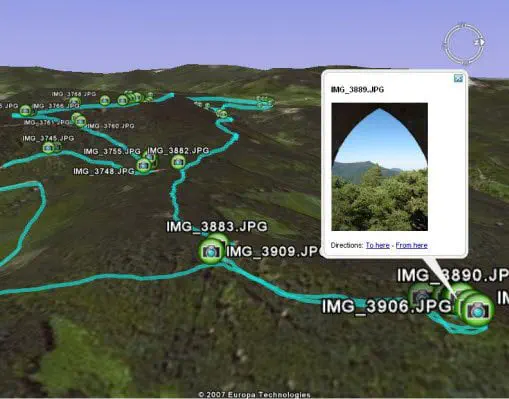
GeoSetter: Изменение местоположения или GPS-данных в изображениях
Это продвинутый инструмент, который использует Google Maps и OpenMaps для добавления или изменения данных о местоположении вашего изображения. Он может даже использовать файлы GPS и импортировать их для создания последовательности изображения соответствующим образом.
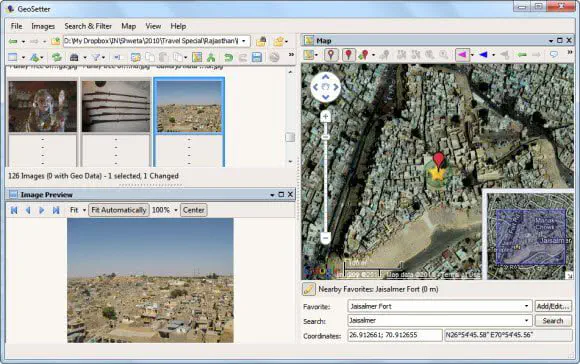
Подробнее о том, как им пользоваться.
Должно быть больше программ, которые могут делать это, и я буду обновлять эту статью по мере их обнаружения. Если вы используете какие-либо из них, сообщите нам об этом в комментариях.
YouTube видео: Инструменты для добавления данных GPS к фотографиям и изображениям
Вопросы и ответы по теме: “Инструменты для добавления данных GPS к фотографиям и изображениям”
Как добавить метаданные на фото?
Нажмите и удерживайте нажатой клавишу Ctrl и выберите фотографии, щелкнув на их иконки мышью. Затем выберите поле, которое намерены изменить. Введите там свои данные. Кстати, проводник запоминает введенные метаданные, так что если Вы захотите описать еще одно фото, после ввода первой буквы появится подсказка.
Как получить метаданные с фото?
Как экспортировать метаданные фотоОткройте в вашем браузере веб-сайт бесплатного приложения GroupDocs. Metadata. Нажмите внутри области перетаскивания файлов, чтобы загрузить файл фотографии или перетащите ваше фото. По окончании загрузки, откроется окно c содержимым файла в нашем редакторе метаданных.
Как вытащить EXIF из фото?
EXIF можно увидеть и открыв свойства файла: заходим в «Проводник», щёлкаем правой кнопкой по нужному фото, в открывшемся контекстном меню выбираем «Свойства», а в появившемся окне — вкладку «Подробно». Есть сайты, позволяющие загрузить изображение и увидеть его метаданные в развёрнутом виде онлайн.
Что такое метаданные на фото?
Метаданные — это набор стандартизированных сведений о фотографии: имя автора, разрешение, цветовое пространство, авторские права и примененные ключевые слова.
Как ставить теги к фотографиям?
Откройте вкладку Фотографии и наведите курсор на область фото. Нажмите иконку карандаша, которая появится при наведении. 3. В открывшемся окне укажите текст - описание изображения в поле Альтернативный текст (тег alt) и сохраните изменения.
Как добавить данные EXIF?
Чтобы задать или отредактировать EXIF/IPTC теги, сначала щелкните по кнопке Добавить задание, а потом выберите Теги из выпадающего меню и щелкните по пункту Установить EXIF/IPTC тег. Здесь вы увидите множество настроек, которые позволят вам настроить мета-данные ваших изображений.